电脑快速关机方法
嘿,菜鸟们,开电脑你们都行,但你们对关电脑的八种方法都知道吗?
聪明的你肯定说,一种就够了,知道这么多有什么用吗?其实,当电脑死机、鼠标不好使,或者纯粹炫个技时,了解不同的关机方式就很有必要了。今天,我们就来探讨一下各种关机方法,以及它们是否会对硬件造成损害。
1. 普通且自信:开始菜单关机

最常见的关机方法就是通过 Windows 开始菜单——电源选项——关机。这个步骤会告诉电脑关机,它会执行一系列保存和关机操作,最终完成关机。该方法非常通用,许多用户都使用,而称之为自信,是因为大家都知道该操作不会丢失任何文件或损害硬件。
2. 简单且快捷:快捷键关机
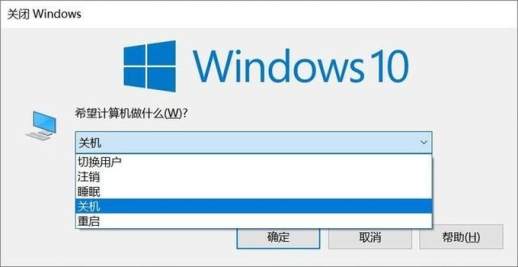
Alt+F4 是常用的关闭快捷键。当你运行某个应用时,使用 Alt+F4 可以关闭它的页面,而当你在桌面时,Alt+F4 就会起到关机的作用。它的优势在于方便快捷,就像开始菜单中的关机一样,也会执行正常的关机操作,不会损害文件或硬件。
3. 不常用但安全:电源键关机

我们都知道主机上的电源键是用来开机的,但一些用户可能不知道它也有关机功能。和开机一样,只要按下电源键,电脑就会执行正常的关机操作。同样地,电源键关机执行的也是常规关机操作,不会影响文件或硬件。
4. 不怕无响应:安全选项关机

当电脑的某个全屏应用处于无响应状态,又无法切回桌面时,我们需要关机或重启来恢复电脑的运行。可以通过 Ctrl+Alt+Delete 进入安全选项,在安全选项页面的右下角找到关机键。该操作也会让电脑保存文件,不会丢失数据。
以上是基本操作,还有一些进阶操作值得了解。
5. 触屏者的最爱:滑动关机
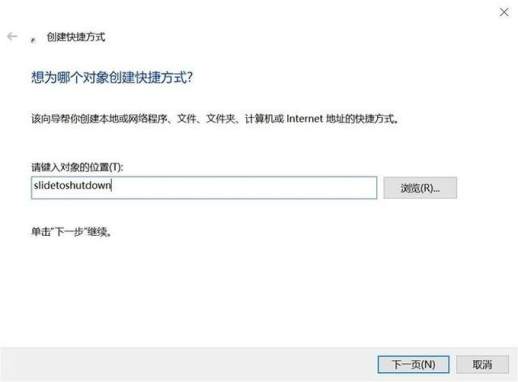
如果你使用的是平板电脑或屏幕支持触控,那么滑动关机会是一种很酷的方式。方法也很简单,在桌面上右键新建一个快捷方式,在对象位置输入 slidetoshutdown,然后为其命名,通常将其命名为“滑动关机”之类的名字,方便识别并避免误操作。当需要关机时,双击快捷方式,然后将锁屏图片拉至底部即可关机。
6. 下载爱好者的必备:定时关机
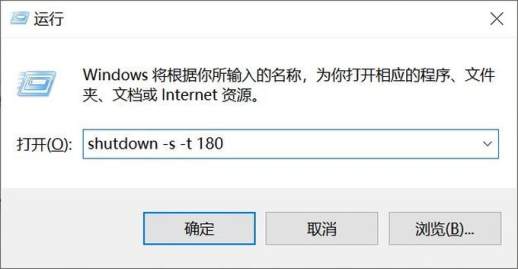
当你需要下载大型文件,又不想一直守着它时,可以预估下载时间,设置延后一段时间后关机。方法是按 Windows+R 呼出运行框,如果要在 3 分钟后关机,输入 shutdown -s -t 180,这里的 180 为倒计时秒数。如果要在特定时间点关机,输入 at 18:00 shutdown -s,这里的 18:00 指的是关机的时间点。
7. 应对卡顿死机:长按电源键

如果电脑出现无响应或蓝屏,可以长按电源键 8 秒钟,就可以直接关机。许多玩家认为这样的操作会损坏电脑,但实际上对硬件是安全的。你可能无法保存部分文件或进度,但既然电脑已经死机,这些文件原本也无法保存,对吧?
8. 不建议的暴力做法:断开电源

无论是关闭电源开关、拔电源线,还是拉电闸,都是切断电脑供电的行为。这样做虽然可以关机,但可能会影响硬盘,尤其是使用劣质电源的平台可能会损坏硬盘。这种暴力关机方法不要轻易使用。
关注微信公众号“DIY从入门到放弃”,接收最新的内容,与我们互动。我们会陆续导入所有专栏文章,欢迎关注!
(7880774)

